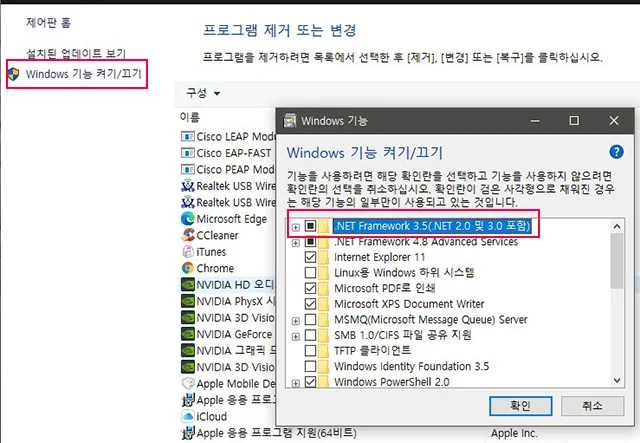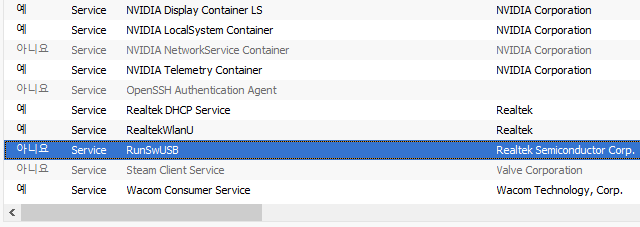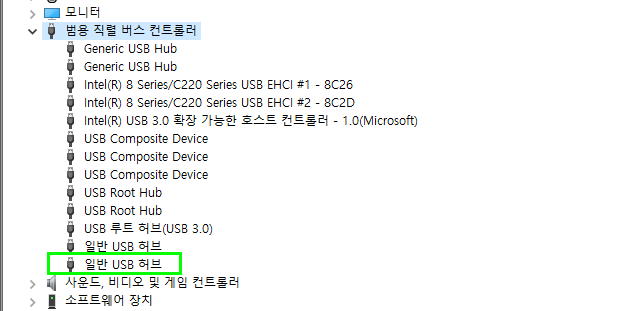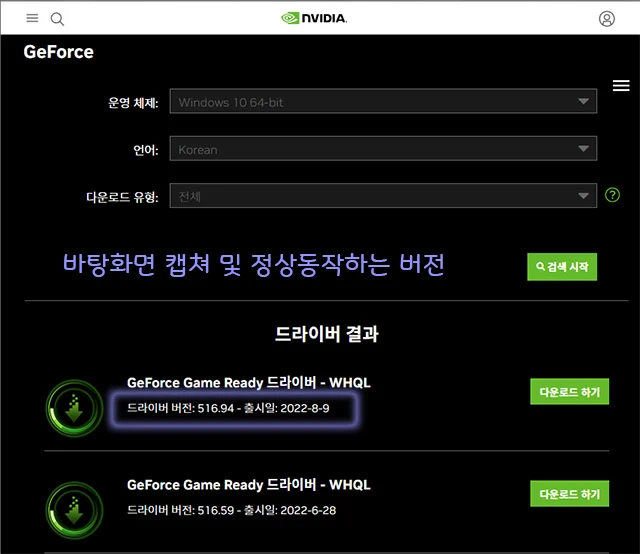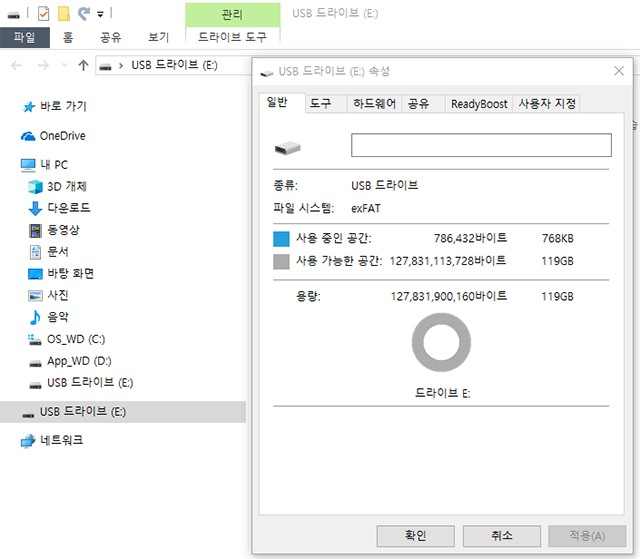많은 사람들이 지워지지 않는 찌꺼기 제거용 또는 이전에 설치한 프로그램
경로 레지스터리 제거용으로 이 프로그램을 사용하는 것으로 알고 있습니다.
저
또한, 우연한 기회에 알게 되어 가끔 생각날 때마다 켜서 윈도우10 메이져급
업데이트나 변경된 드라이버등 프로그램을 설치 후 "삭제되지 않는 거대한 찌꺼기 파일들" 삭제를 위해 점검을 하는데요.
(물론, 윈도우10 기본 프로그램인 "디스크 정리"를 우선합니다)
구 버전은 요즘 "사용자 계정 콘트롤을 무시하고 설치되는 문제"로 인해,
윈도우10 디펜더가 바이러스 아닌 바이러스로 인식하는 불안감이 있을 것입니다.
(그래서
그런지 구 버전 사용시, Ccleaner 신버전으로 업데이트 하라는 경고를 보여주고
있습니다)

|
|
프로그램을 "프로그램 제작사 홈"에서 다운로드 받아 설치를 실행을 시킵니다. (주 : 반드시 제작사 홈페이지를 방문하십시오) 위 그림과 같이 우측 상단 "1.한글"로 바꿔 주면, 설치 시 보다 이해하기 쉽습니다. *설치가 아닌, "2. 사용자 지정을 클릭"합니다. |

|
|
취향에 따라, 선택을 하는데 저는 프로그램 목록에만 추가하기로 했습니다. (필요할 때만 프로그램을 실행하는 분은 위 그림처럼 하나만 선택하면 됩니다) 프로그램 설치경로까지 바꾸고 싶다면, 설치를 누르지 말고 "더 보기"를 선택합니다. |
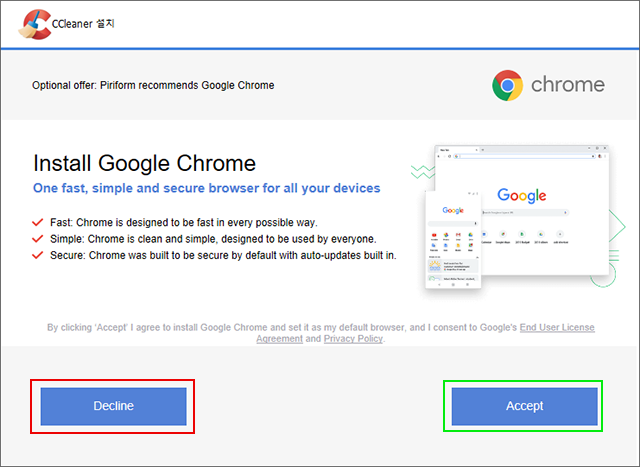
|
|
3. 스폰서 프로그램 선택 옵션이 랜덤하게 바뀌는데, 잘 모르면 "거절"을 선택합니다. (구글과 아바스트가 랜덤으로 바뀌더군요) |

|
|
4, 위 그림은 프로그램 설치 후, "개인정보 보호"란을 보면 앞서 선택한 옵션을 해제할 수 있습니다. 5. 이후 설치가 완료될 것입니다. |
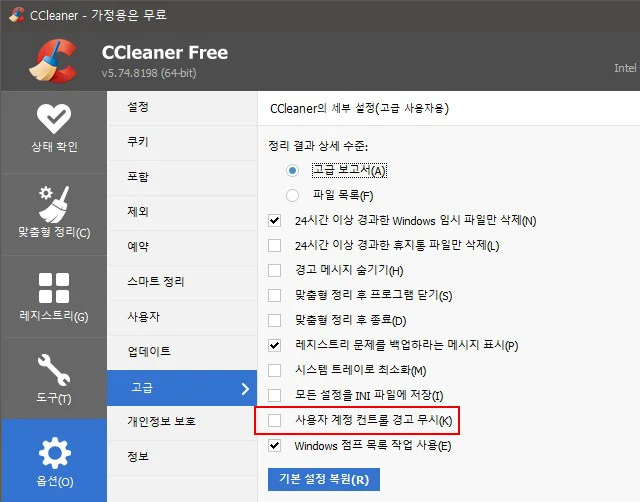
|
|
프로그램 실행시, "사용자 계정 컨트롤 경고"를 해제하면 본인이 직접 확인하고 싶을 때 선택합니다. (즉, 나 몰래 혹시 자동으로 실행되는 것을 막기 위한 조치입니다) 다만, 해제하게 되면 프로그램 실행시 "관리자 권한"을 항상 묻게 할 것입니다. (저는 체크하지 않고 해제합니다) |

|
|
앞서 설명한 "사용자 계정 콘트롤"이 예약된 작업항목에 키가 등록되어 있을 것을 알 수 있습니다. 시작등록프로그램에서 "사용 안함"을 선택하거나, 삭제해도 됩니다. (저는 삭제했습니다) 단, 그것이 귀챦다면 사용해도 무방합니다. (기본값) |

|
|
스마트 정리 옵션은 자동으로 정리하는 옵션들인데, 저는 수동을 선호하기에 해제했습니다. (서두에 언급했다시피, 자동을 원하지 않고 알림을 굳이 받을 정도로 위급한 일(프로그램 특성)은 없을 것입니다) |